كيفية تحديث كمبيوتر محمول Lenovo
ماذا تعرف
- تحديث الكمبيوتر المحمول الخاص بك عن طريق النقر قائمة ابدأ> الإعدادات> التحديث والأمان> التحقق من وجود تحديثات.
- انقر قائمة ابدأ> متجر Microsoft> ثلاث نقاط> التنزيلات والتحديثات لتحديث تطبيقات معينة.
- من المهم تحديث الكمبيوتر المحمول بانتظام للاستفادة من أفضل تصحيحات الأمان.
تعلمك هذه المقالة كيفية تحديث كمبيوتر محمول Lenovo ، بما في ذلك مكان العثور على تحديثات Windows العادية بالإضافة إلى تحديثات محددة تتعلق بأجهزة Lenovo.
كيف أقوم بتحديث جهاز Lenovo المحمول إلى نظام التشغيل Windows 10؟
الغالبية العظمى من أجهزة كمبيوتر Lenovo المحمولة المتداولة مزودة بالفعل بنظام Windows 10. ومع ذلك ، إذا كان لديك جهاز كمبيوتر محمول قديم من Lenovo أو كنت تحتاج ببساطة إلى التحقق مرة أخرى من تشغيلك لأحدث نظام تشغيل ، فمن المهم أن تعرف المكان الذي تبحث فيه. إليك كيفية تحديث الكمبيوتر المحمول Lenovo إلى نظام التشغيل Windows 10.
للتحقق بسرعة من وجود تحديثات على جهاز كمبيوتر محمول يعمل بنظام Windows 10 ، استخدم شريط بحث Windows 10 واكتب التحديثات لعرض الموجه المناسب.
-
على الكمبيوتر المحمول ، انقر فوق شعار قائمة ابدأ.

-
انقر إعدادات.
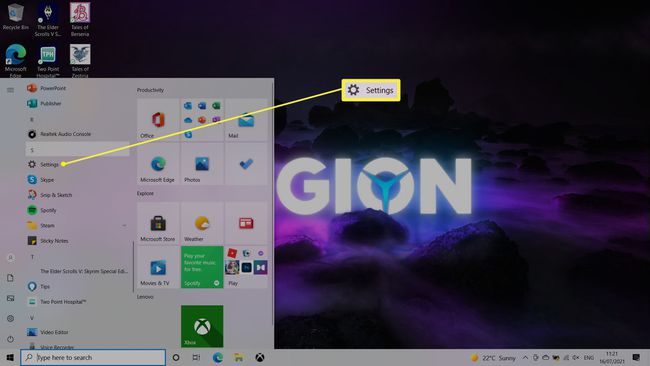
-
انقر التحديث والأمان.
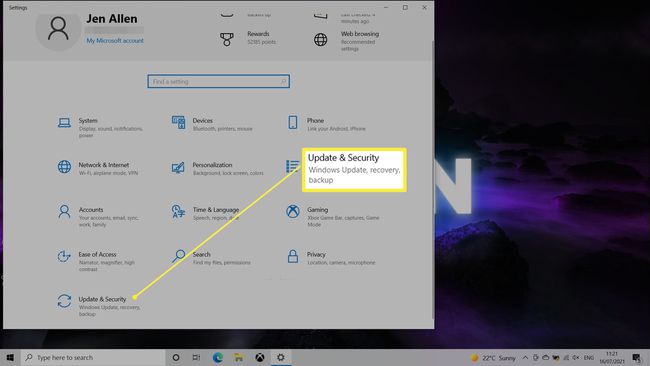
-
انقر تحقق من وجود تحديثات.

بدلاً من ذلك ، انقر فوق تنزيل وتثبيت لتنزيل تحديثات أخرى.
سيتحقق الكمبيوتر المحمول الآن من وجود تحديثات وسيوفر لك خيار تنزيلها وتثبيتها على الفور.
هل تحتاج Lenovo إلى تحديثات النظام؟
نعم فعلا. من المهم تحديث الكمبيوتر المحمول الخاص بك لعدد من الأسباب. فيما يلي نظرة على الأسباب الرئيسية التي تجعل Lenovo بحاجة إلى تحديثات النظام.
- حماية. يتحرك العالم بسرعة مما يعني أن المتسللين والمصادر الشائنة الأخرى يمكنهم إيجاد طرق للتغلب على أمان Windows الحالي. بفضل قيام Microsoft بتحديث برامجها بانتظام ، يتم تصحيح هذه التسريبات والمشكلات بشكل متكرر ولكن ستحتاج إلى تحديث Windows للاستفادة منها.
- موثوقية محسنة. الأمن ليس هو المشكلة الوحيدة هنا. تعمل Microsoft على تحسين كيفية عمل نظام التشغيل الخاص بها ، مما يعني أن التحديث المنتظم يمنحك تجربة أكثر موثوقية واستقرارًا ، وذلك بفضل إصلاح الأخطاء.
- ميزات جديدة. في بعض الأحيان ، تضيف Microsoft ميزات جديدة عبر تحديث Windows. هذه ليست دائمًا ضخمة بشكل خاص ولكن يمكن أن تضيف وتثبت أنها مفيدة لسير عملك وخبرتك العامة.
أين تحديثات Lenovo؟
بالنسبة للجزء الأكبر ، لا يتعين على مالكي أجهزة الكمبيوتر المحمول من Lenovo القلق بشأن تحديثات Lenovo المحددة. في حين أنه من الجيد إجراء فحص دوري لملف موقع تحديثات Lenovo للحصول على الأخبار أو استخدام برنامج Lenovo المدمج للتحقق من وجود تحديثات محددة من Lenovo ، يجب أن يحافظ تحديث Windows على المستخدمين في مأمن من أي تهديدات محتملة.
ما الذي يجب أن أقوم بتحديثه أيضًا على كمبيوتر Lenovo المحمول الخاص بي؟
إلى جانب تحديثات Windows ، من المفيد تحديث الأجزاء الأخرى من الكمبيوتر المحمول Lenovo بأحدث البرامج. إلى جانب الحفاظ على تحديث الألعاب ، يعد استخدام متجر Microsoft لتحديث تطبيقاتك فكرة جيدة. إليك مكان البحث عن هذه التحديثات.
-
على الكمبيوتر المحمول Lenovo الخاص بك ، انقر فوق قائمة البدأ شعار.

-
قم بالتمرير لأسفل وانقر فوق متجر مايكروسوفت.

-
انقر على ثلاث نقاط في الزاوية اليمنى العليا.

-
انقر التنزيلات والتحديثات.

-
انقر احصل على التحديثات لتلقي آخر التحديثات لبرنامجك. من الممكن تحديث جميع البرامج أو البرامج والتطبيقات المحددة.

التعليمات
-
كيف أقوم بتحديث BIOS على كمبيوتر Lenovo المحمول الخاص بي؟
إلى تحديث BIOS لجهاز الكمبيوتر الخاص بك، قم بتنزيل وتشغيل ملف أداة Lenovo System Update. يمكن أيضًا استخدام هذه الأداة لتحديث جميع تطبيقات Lenovo وبرامج التشغيل. يوصى بتشغيل Windows Update قبل استخدام Lenovo System Update.
-
كيف أقوم بتحديث برامج التشغيل على كمبيوتر Lenovo المحمول الخاص بي؟
تستطيع تحديث برامج تشغيل الويندوز من إدارة الأجهزة. بدلاً من ذلك ، استخدم أداة Lenovo System Update.
-
كيف أقوم بإصلاح إعدادات السطوع على كمبيوتر Lenovo المحمول الخاص بي؟
إلى تغيير سطوع الشاشة في نظام التشغيل Windows 10، افتح مركز العمل واضبط شريط تمرير السطوع في الأسفل. ستعمل بعض طرز أجهزة الكمبيوتر المحمولة من Lenovo على إعادة تعيين سطوع الشاشة بعد تحديث النظام.
-
كيف يمكنني إصلاح كمبيوتر محمول Lenovo لا يعمل؟
سواء كنت تواجه مشكلات مع مكون جهاز معين أو نظام التشغيل نفسه ، فهناك عدد من الطرق للقيام بذلك إصلاح كمبيوتر محمول Lenovo لا يعمل. كملاذ أخير ، يمكنك المحاولة إعادة ضبط المصنع للكمبيوتر المحمول Lenovo، ولكن احتفظ بنسخة احتياطية من جميع بياناتك الشخصية أولاً إذا أمكن ذلك.
